ps怎么去掉图片上的字
1、导入图片
打开ps,文件菜单栏中点击打开,选择需要去文字的图片。
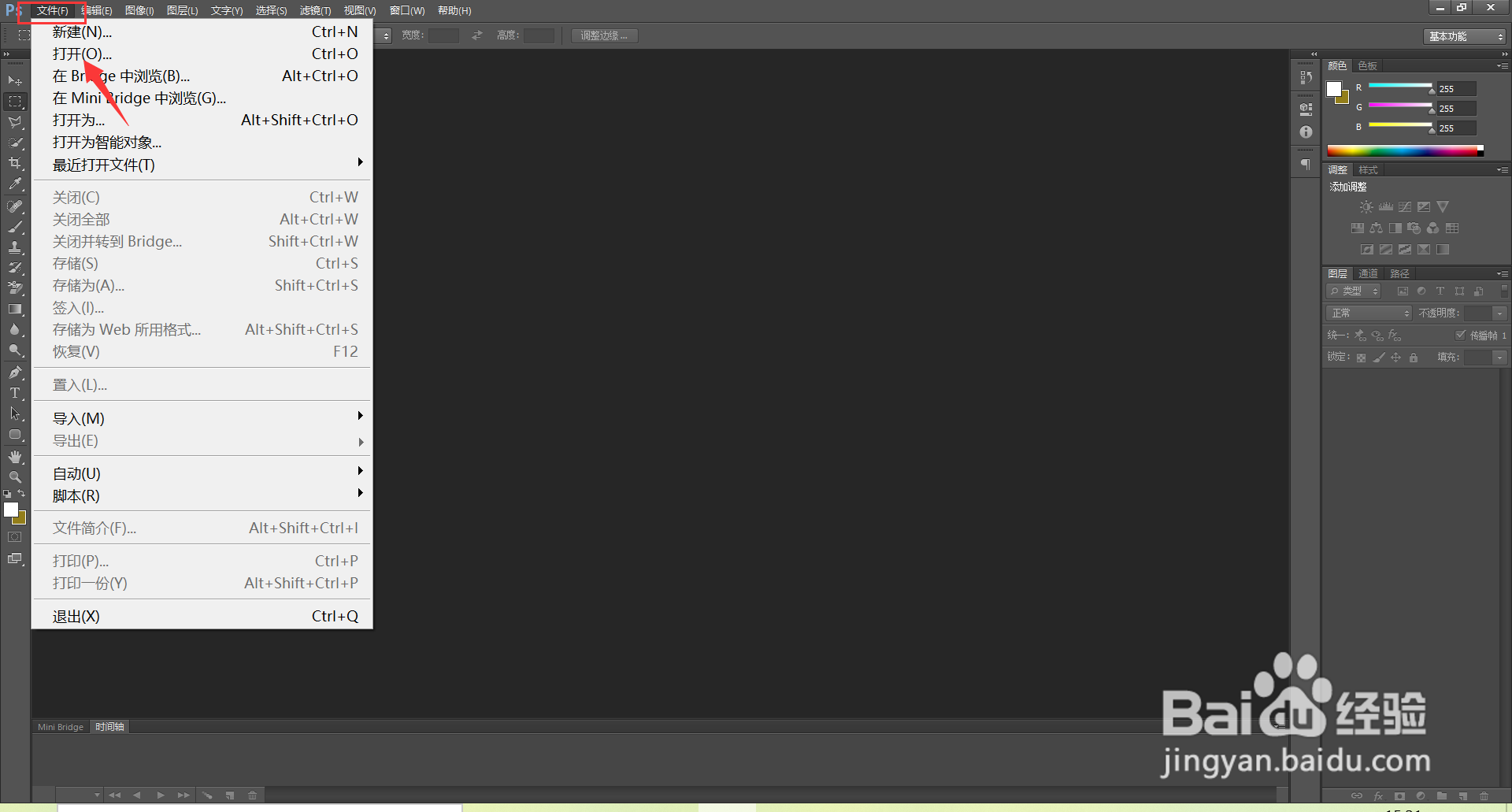
2、框选文字
在左边菜单栏中选择矩形框选工具或者套索工具,框选住需要去掉的文字。

3、调出内容识别
键盘上按shift+f5快捷键,调出内容识别界面。
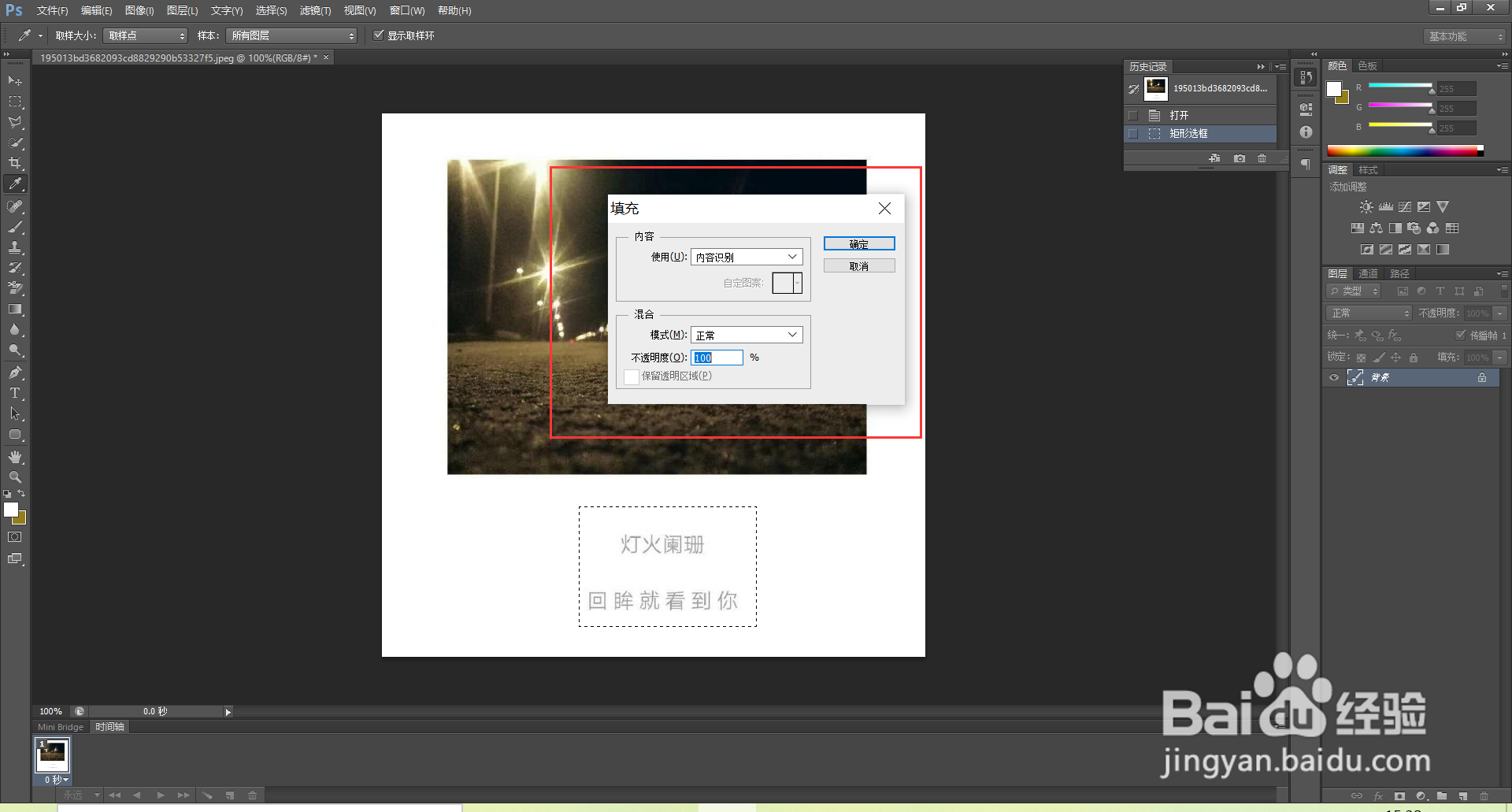
4、选择内容识别
在填充界面内容里,点击内容识别,点击确定。
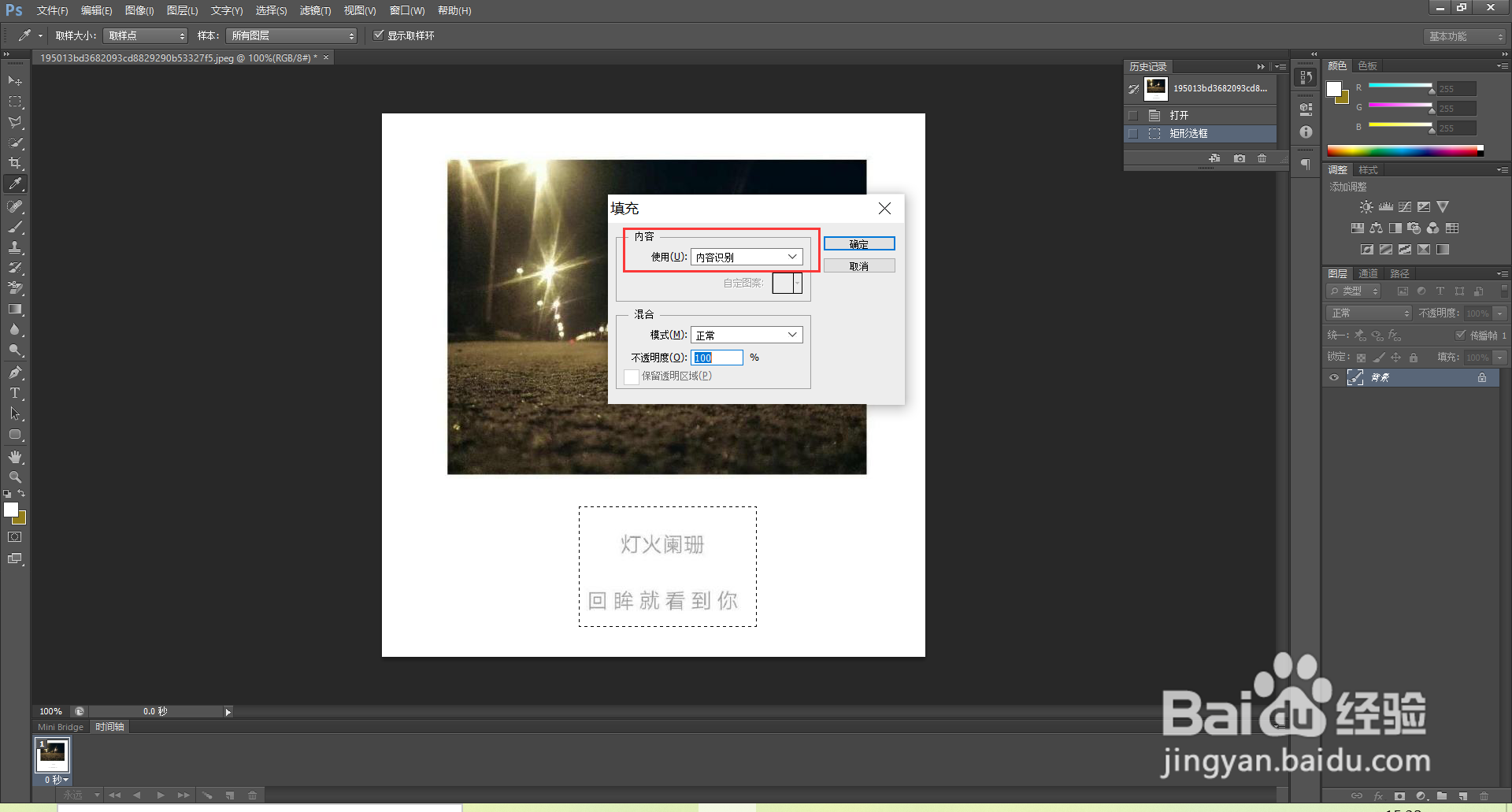
1、导入图片
打开ps,在文件菜单栏下选择,打开导入需要去掉文字的图片。

2、框选文字
在左侧菜单栏中选择矩形框选工具或者套索工具,大致的把文字框选出来。
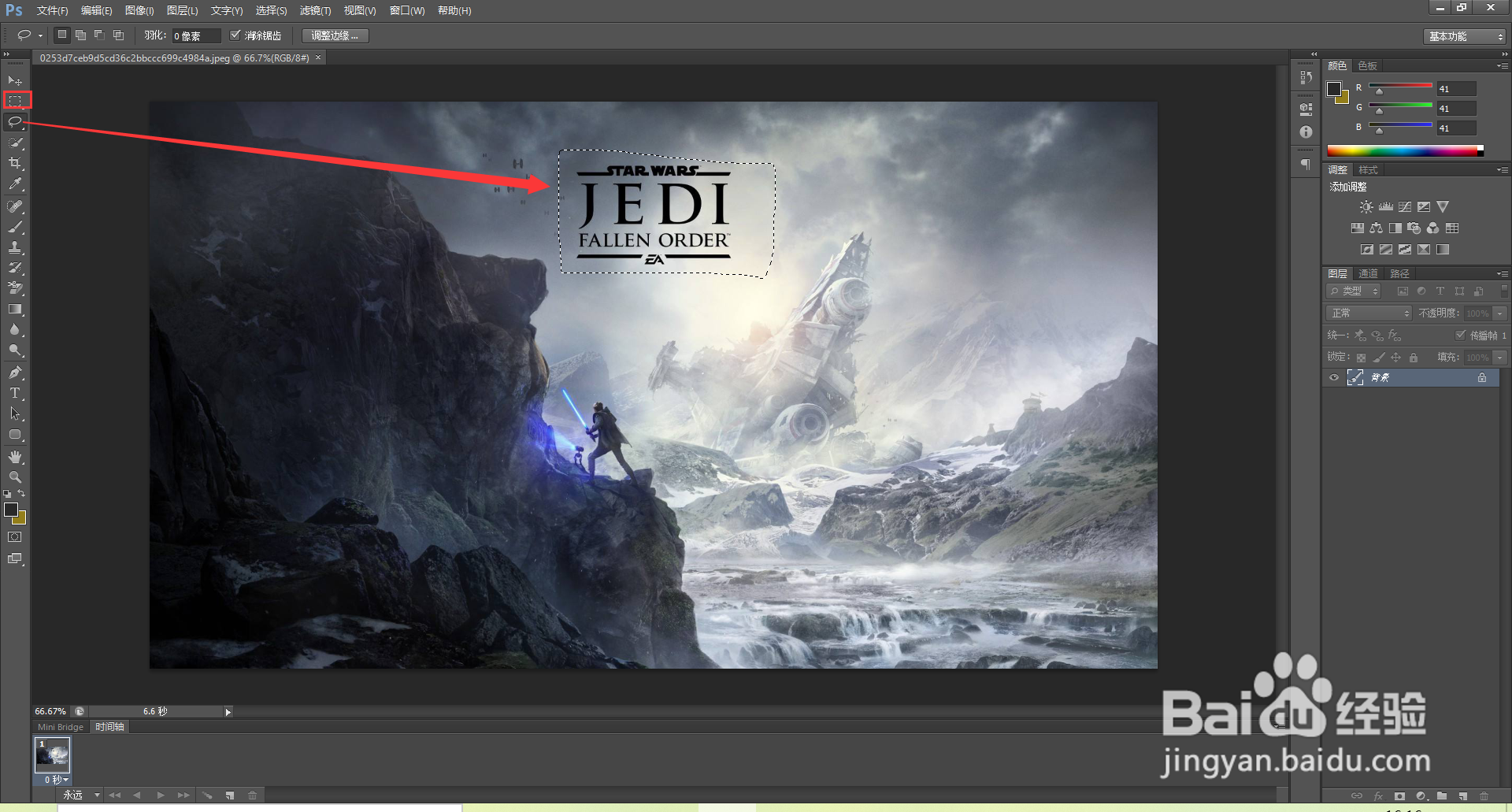
3、选择色彩范围
在上方的选择菜单栏中,点击色彩范围。
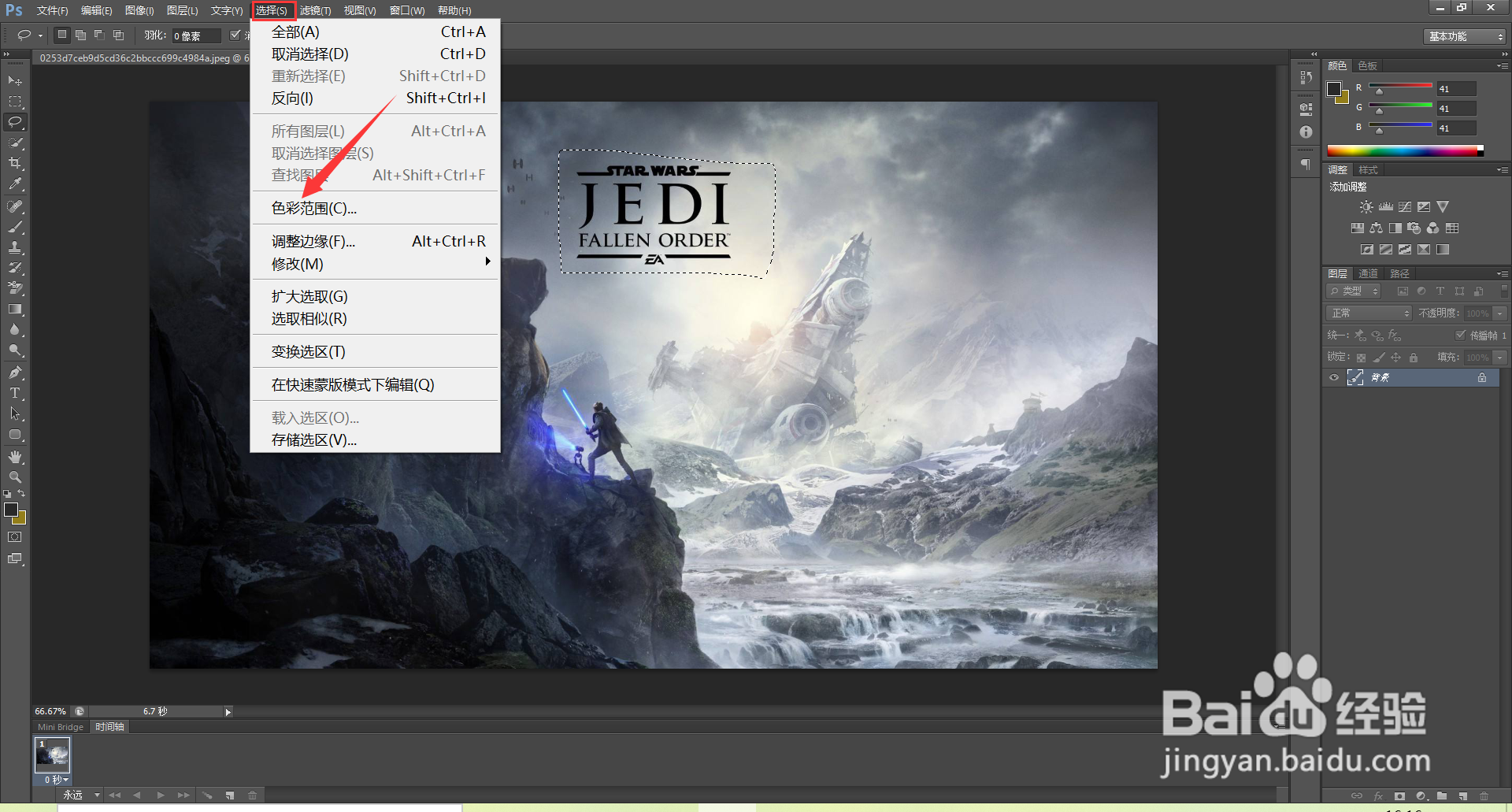
4、吸管吸取文字颜色
调出色彩范围后鼠标会变成吸管的工具,用吸管工具在文字上点击一下。
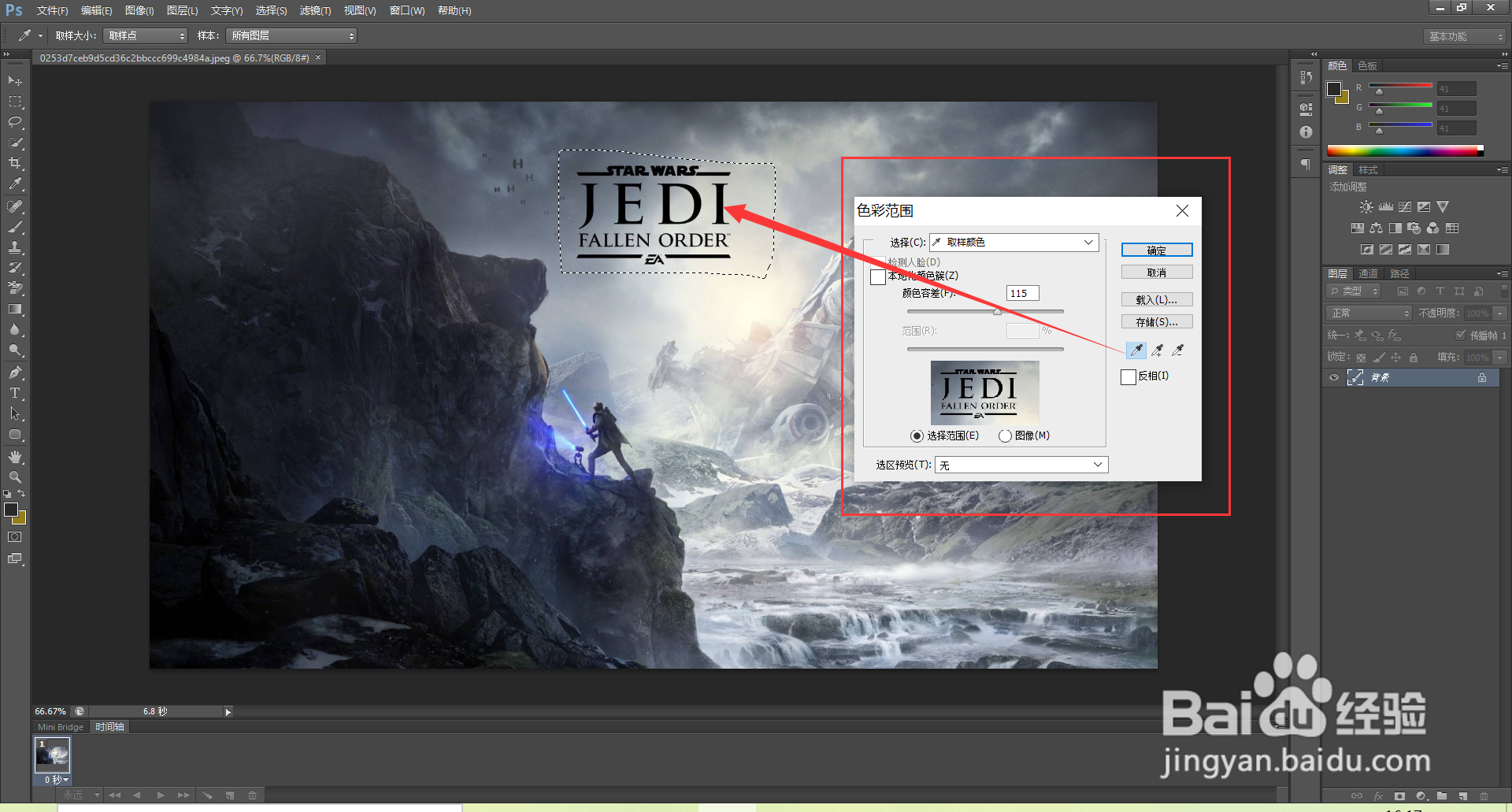
5、调节颜色容差
滑动小三角形,将容差调到字为白色背景为黑色时的容差值,点击确定。
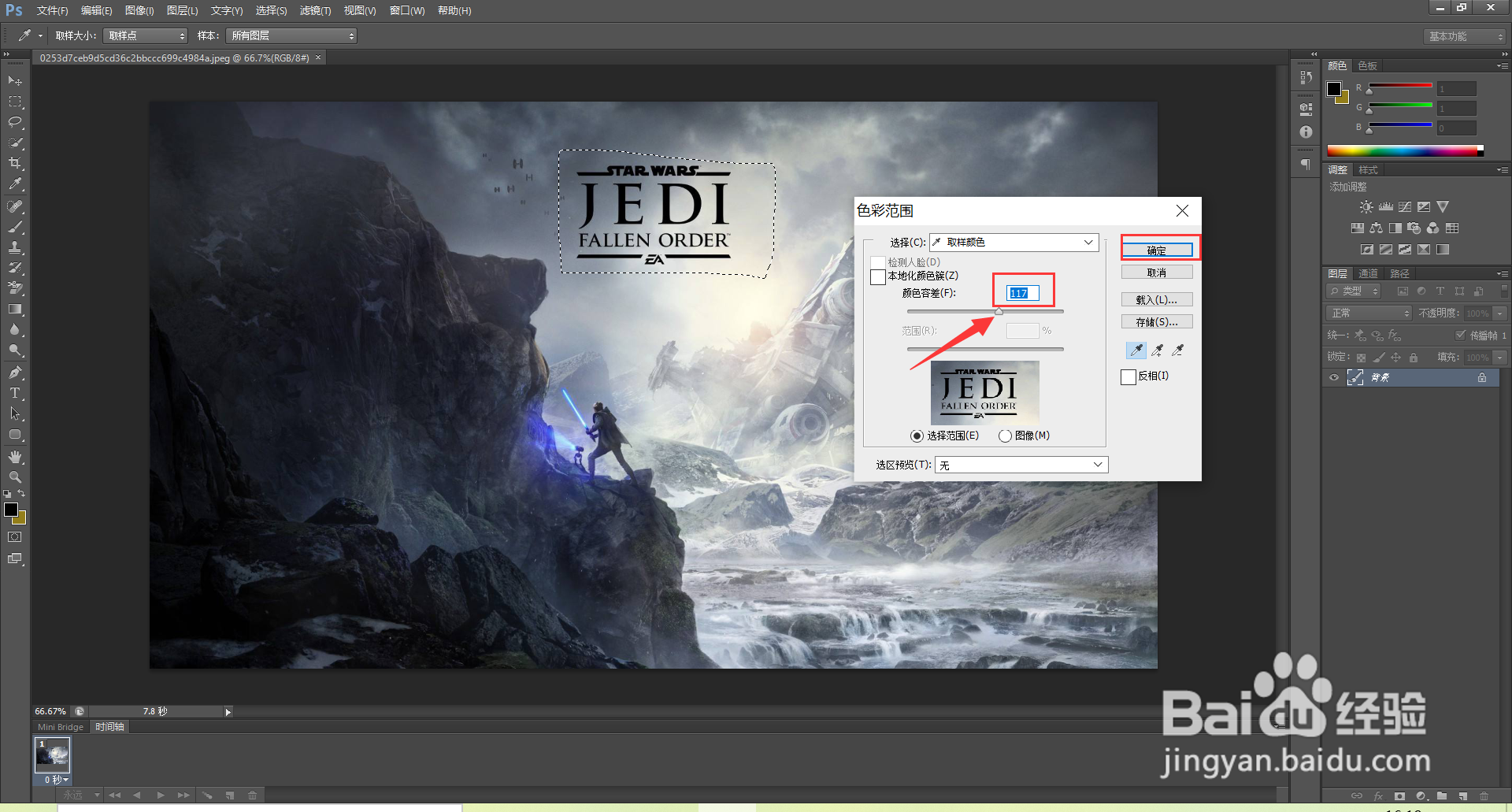
6、选择修改
在上方选择菜单栏下,点击修改。
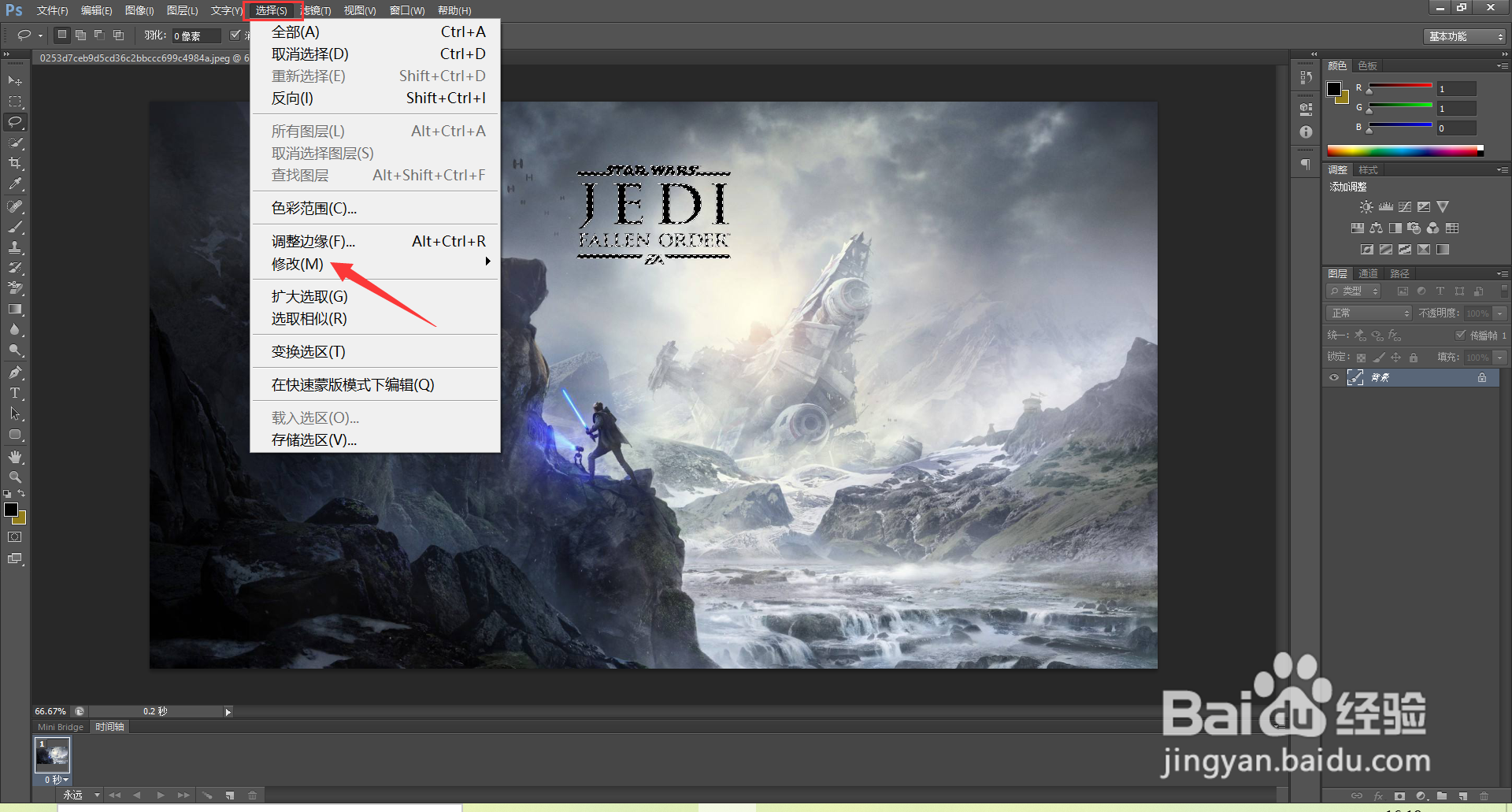
7、选择扩展
在调出选择界面,点击扩展,扩展量选择2-3个像素,点击确定。
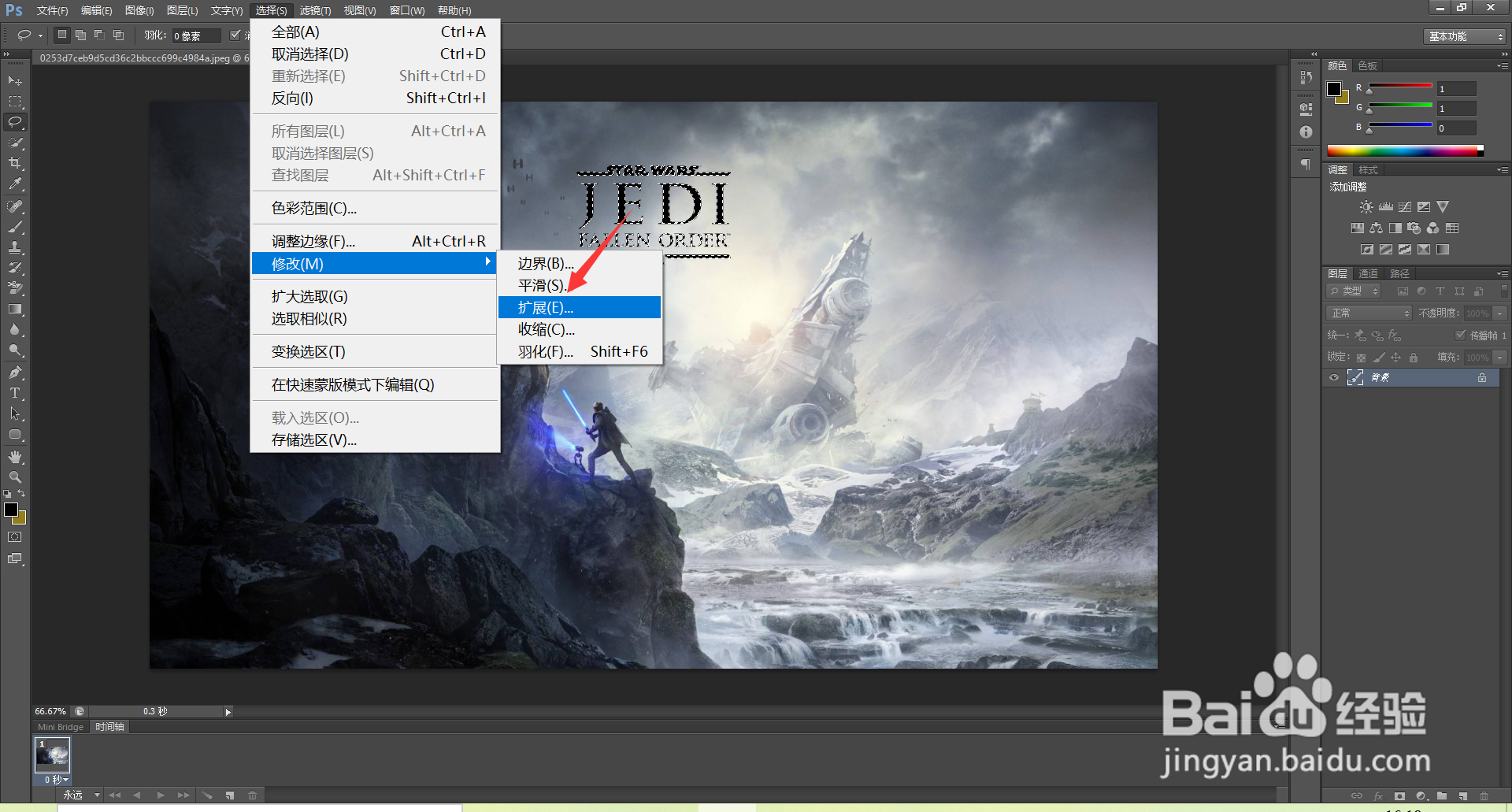
8、调出内容识别
在键盘上按快捷键shift+f5,调出内容识别,点击确定。
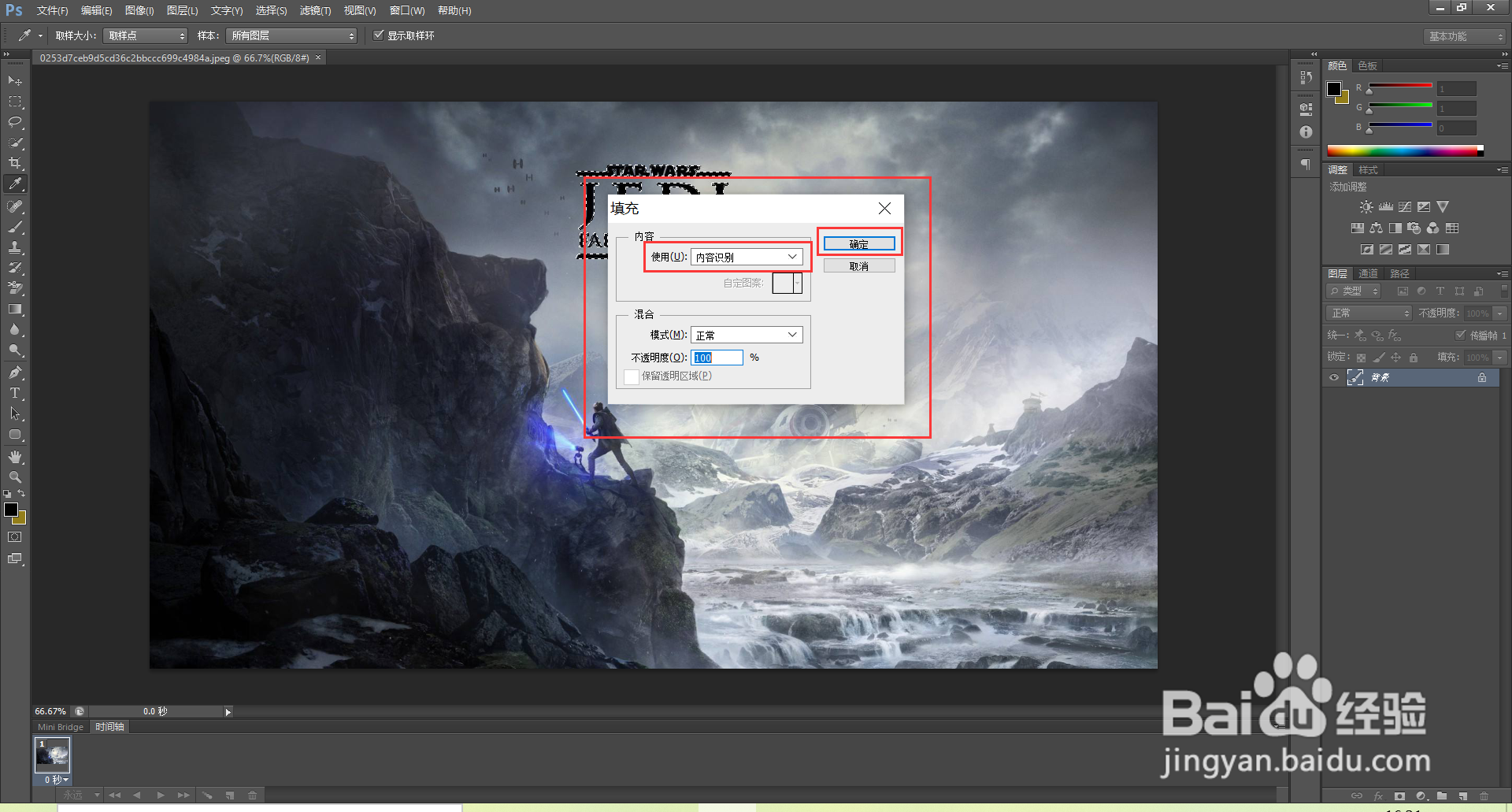
9、去瑕疵
左边菜单栏选择仿制图章工具,按住alt在有瑕疵的附近取样,在有瑕疵的地方进行点补。
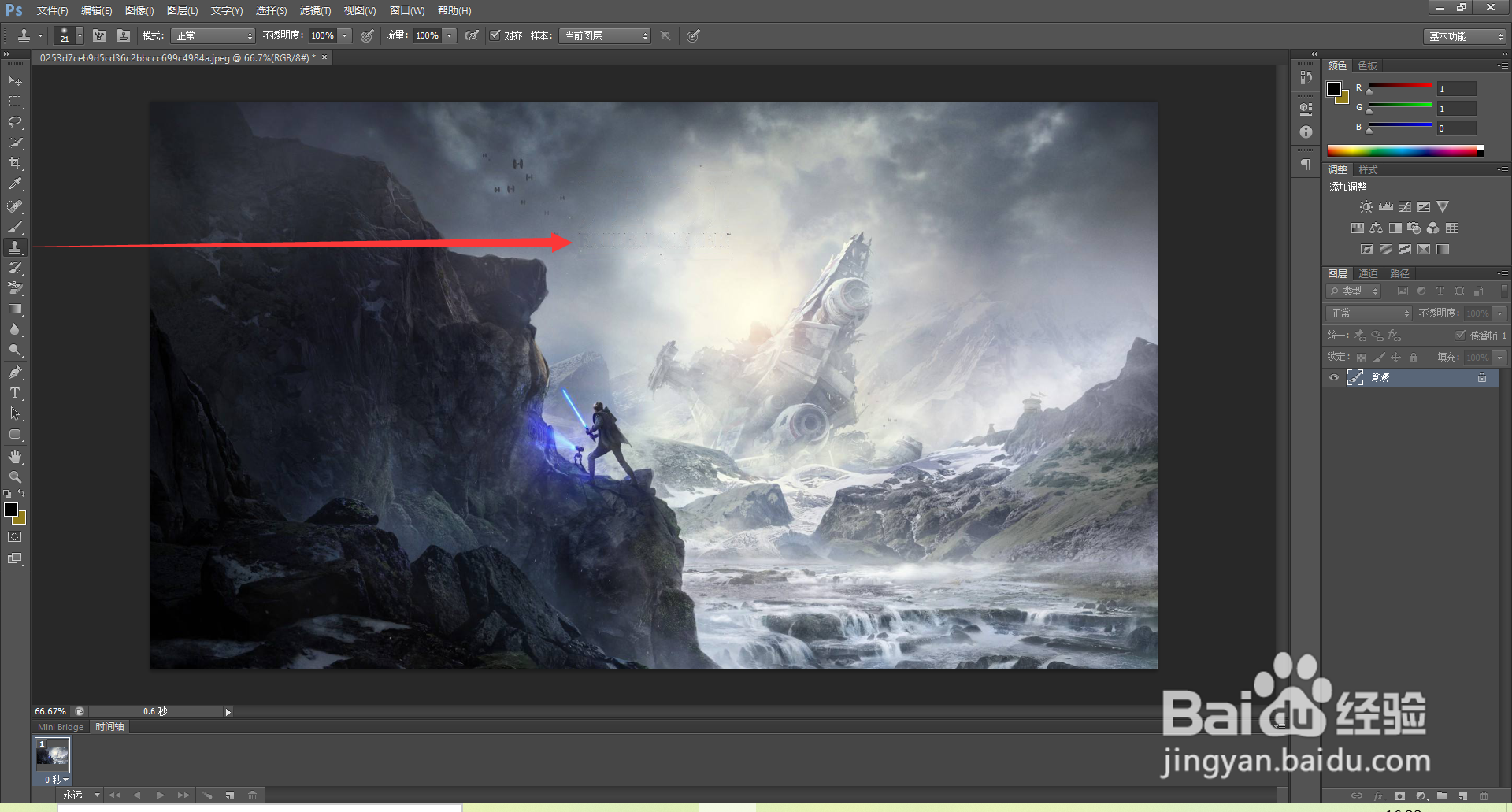
声明:本网站引用、摘录或转载内容仅供网站访问者交流或参考,不代表本站立场,如存在版权或非法内容,请联系站长删除,联系邮箱:site.kefu@qq.com。
阅读量:51
阅读量:91
阅读量:25
阅读量:52
阅读量:82